核心功能
- Luminar Neo 的 GenSwap 工具使摄影师能够轻松地更换或增添照片中的物体,从而实现理想的构图。
- GenSwap 是 Luminar Neo 于 2023 年 11 月发布的第二个人工智能生成工具。
- 用户可以通过更新到最新版本的 Luminar Neo 来使用 GenSwap 工具,在目录中打开照片,并利用 GenSwap 工具栏中的画笔在照片上涂抹,以便即时更换或添加物体。
通过 Luminar Neo 最新的人工智能生成功能 GenSwap,摄影师可以毫不费力地替换或添加照片中的对象,从而达到完美的构图效果。继续阅读,了解如何使用 GenSwap 来轻松实现对图像的创意控制。
2023年11月16日,Skylum 的 AI 照片编辑软件 Luminar Neo 推出了第二款生成式 AI 工具,名为 GenSwap。
尽管 Luminar Neo 的重点在于 AI 技术驱动的照片编辑,但直到 2023 年 10 月才开始涉足生成式 AI 工具。当时,它发布了 AI GenErase 工具,用于消除照片中的干扰元素。GenErase 允许摄影师移除原本美丽的照片中分散注意力的部分;而现在 GenSwap 的到来,可以使用更合适的选择来替换或添加元素。
GenSwap 是 Luminar Neo 在 2023 年添加到其软件中的三款生成式 AI 工具中的第二款。第三款生成式 AI 工具 GenExpand 将于 2023 年 12 月发布,预计将与 Photoshop 的 Generative Expand 和 Canva 的 Magic Expand 工具展开竞争。
如何在 Luminar Neo 中使用 GenSwap
GenSwap 是一款易于使用的工具,带有实用的工具栏,并且能够产生高质量的结果。以下是关于如何使用 GenSwap 添加或替换照片中的元素的步骤。
第一步:更新至 Luminar Neo 1.16.0
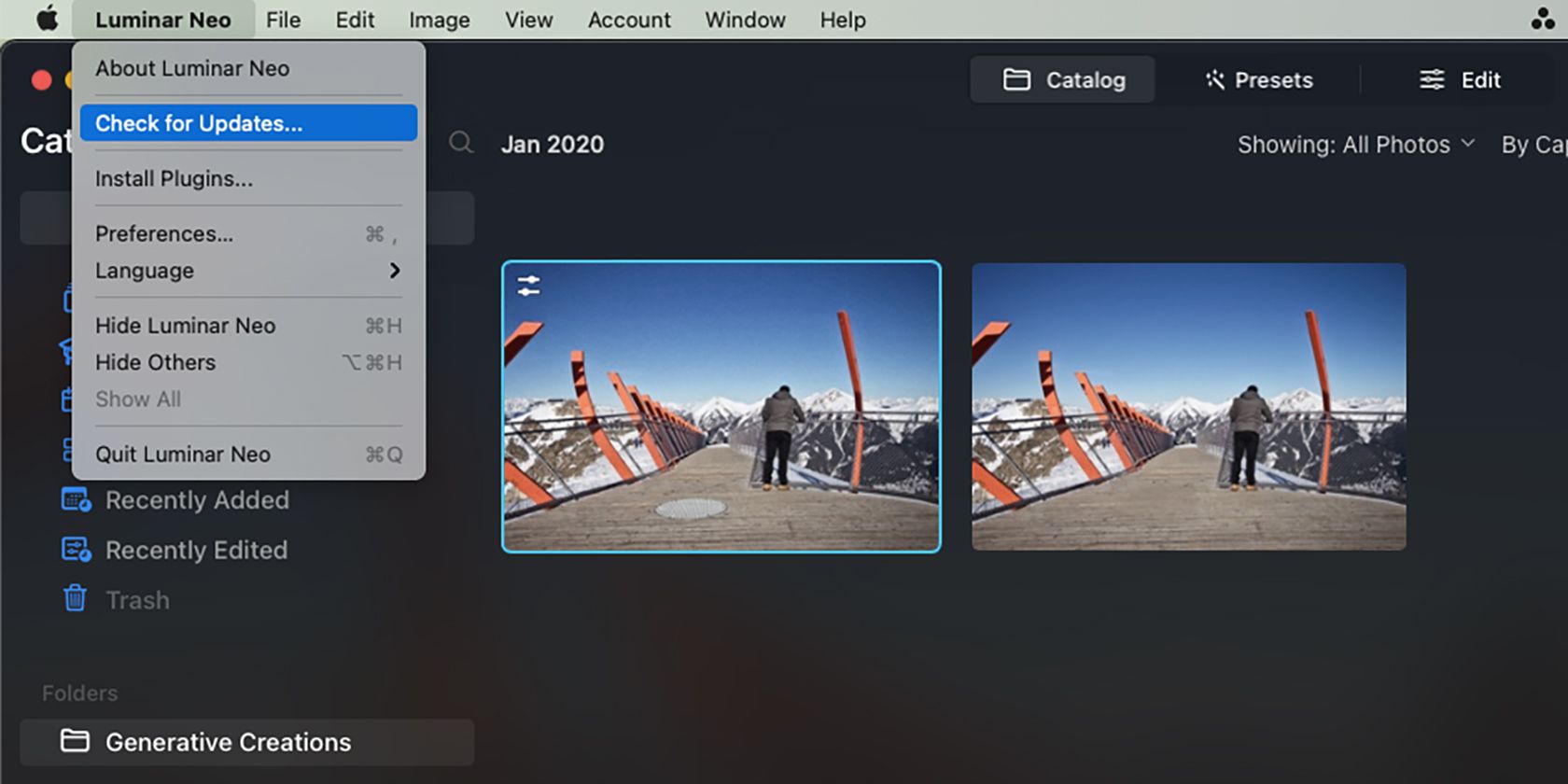
要获取最新更新,您需要从可用的订阅计划中订阅 Luminar Neo。对于新用户,请访问 Luminar Neo 的订阅页面,选择适合您的方案。价格从每月 14.95 美元起。
如果您已经是 Luminar Neo 的订阅用户,可以直接从已安装的软件更新到最新版本。
要进行更新,请打开 Luminar Neo 并转到 Luminar Neo > 检查更新。按照弹出窗口中的提示安装更新。安装完成后,关闭 Luminar Neo 应用程序并重新打开,以便显示 GenSwap 工具和其他新功能。
第二步:在目录中打开您的照片
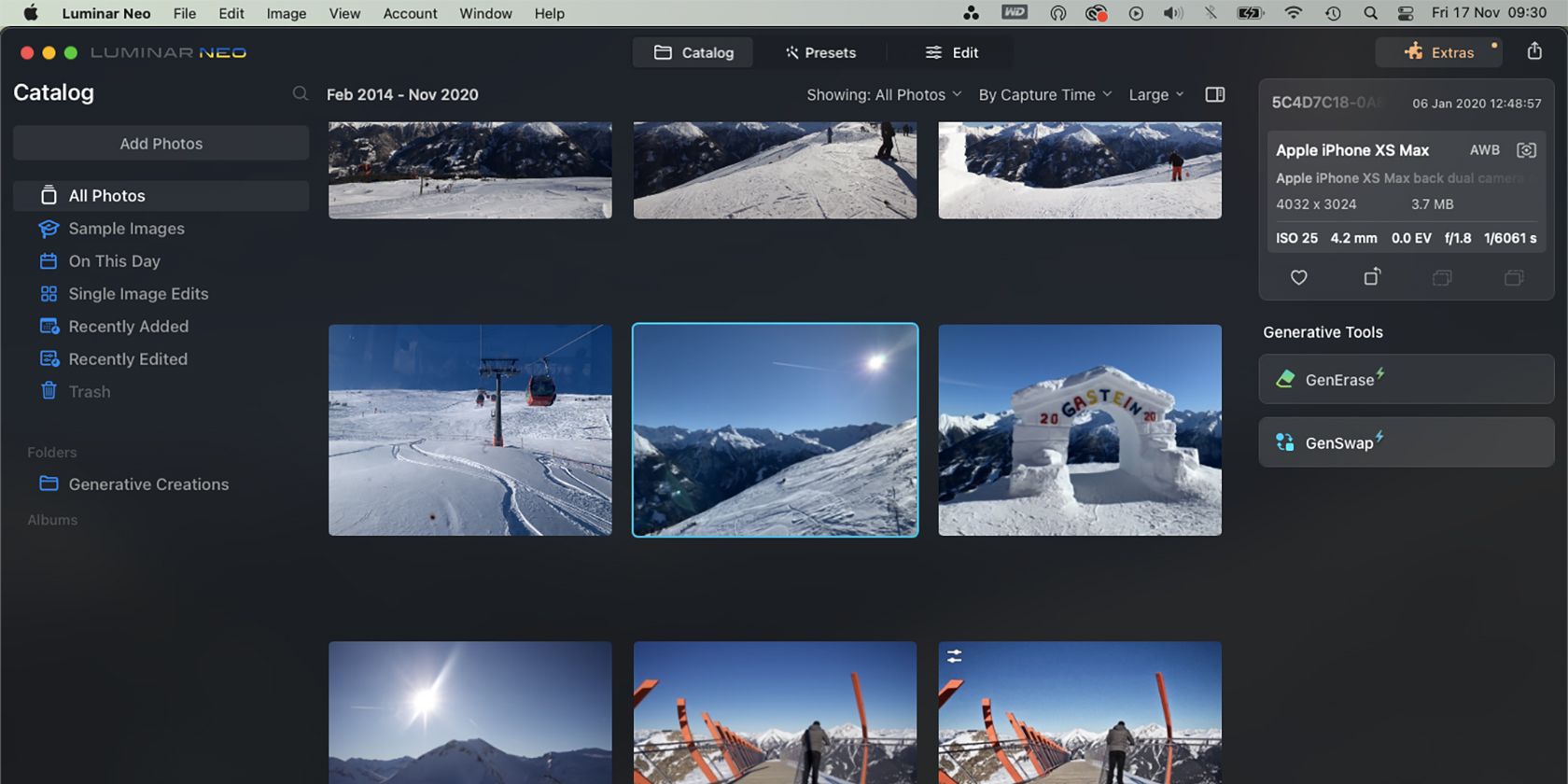
如果您已经将照片上传到目录并想要使用它们,请选择“所有照片”并找到您想使用 GenSwap 编辑的照片。
要上传新照片,请选择顶部的“目录”,然后在左侧菜单中选择“添加照片”。 找到并选择您的照片,然后点击“添加”将它们导入到您的 Luminar Neo 目录中。
在目录窗口中,选择要编辑的照片。请注意,一次只能使用 GenSwap 功能编辑一张照片。
第三步:打开GenSwap
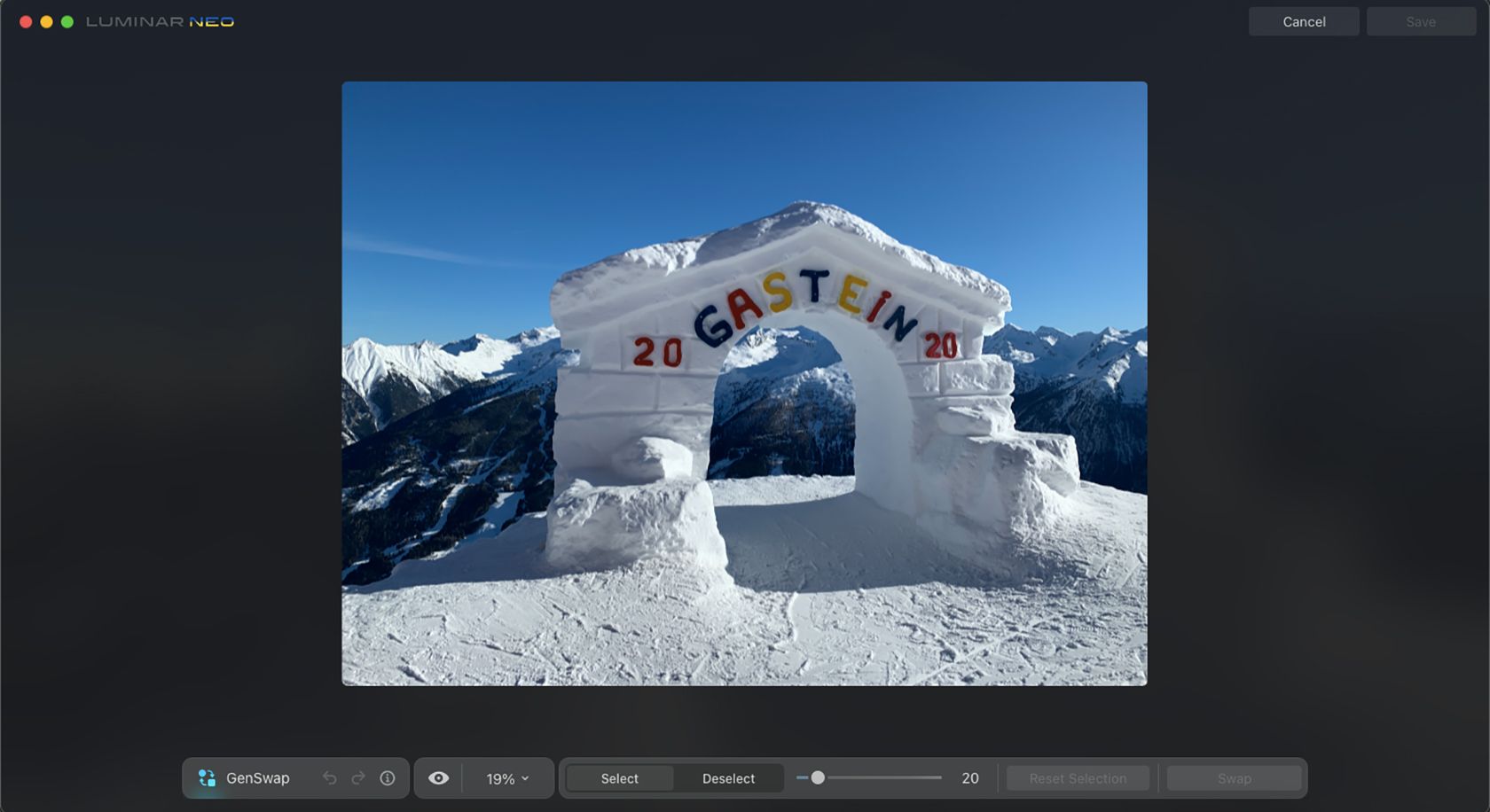
您可以直接从照片目录访问 Luminar Neo 的生成式 AI 工具,无需进入预设或编辑窗口。 更新后,GenSwap 将出现在“目录”页面右侧的“生成工具”下方;点击它。
您的图像将在 GenSwap 页面中打开,下方是 GenSwap 工具栏。此工具栏包括当前工具的名称(不要与其他生成式 AI 工具混淆)、撤销和重做按钮、预览查看器、缩放选项、选择和取消选择按钮、画笔大小滑块、重置按钮以及“交换”按钮。
第四步:用画笔涂抹要替换或添加的区域
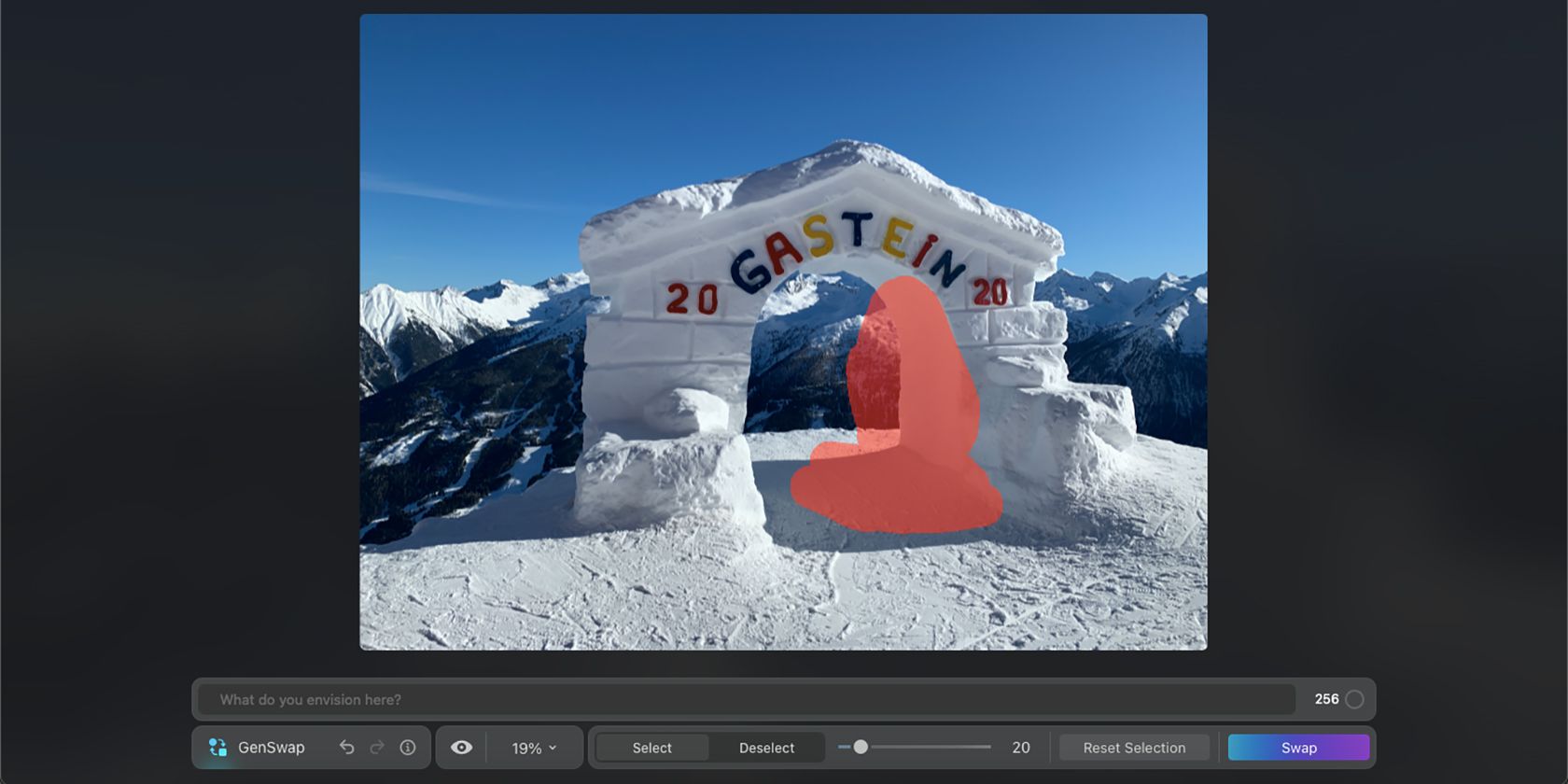
默认情况下,GenSwap 工具会显示一个遮罩画笔。使用大小滑块调整画笔大小,然后在要替换或添加新对象的区域上涂抹。
如果要替换照片中现有的元素,请遮盖其所有部分,包括阴影和反射。在现有元素的边缘周围也添加一个缓冲区。
要添加新元素,请在您希望对象出现的位置涂抹一个大致的形状或区域。
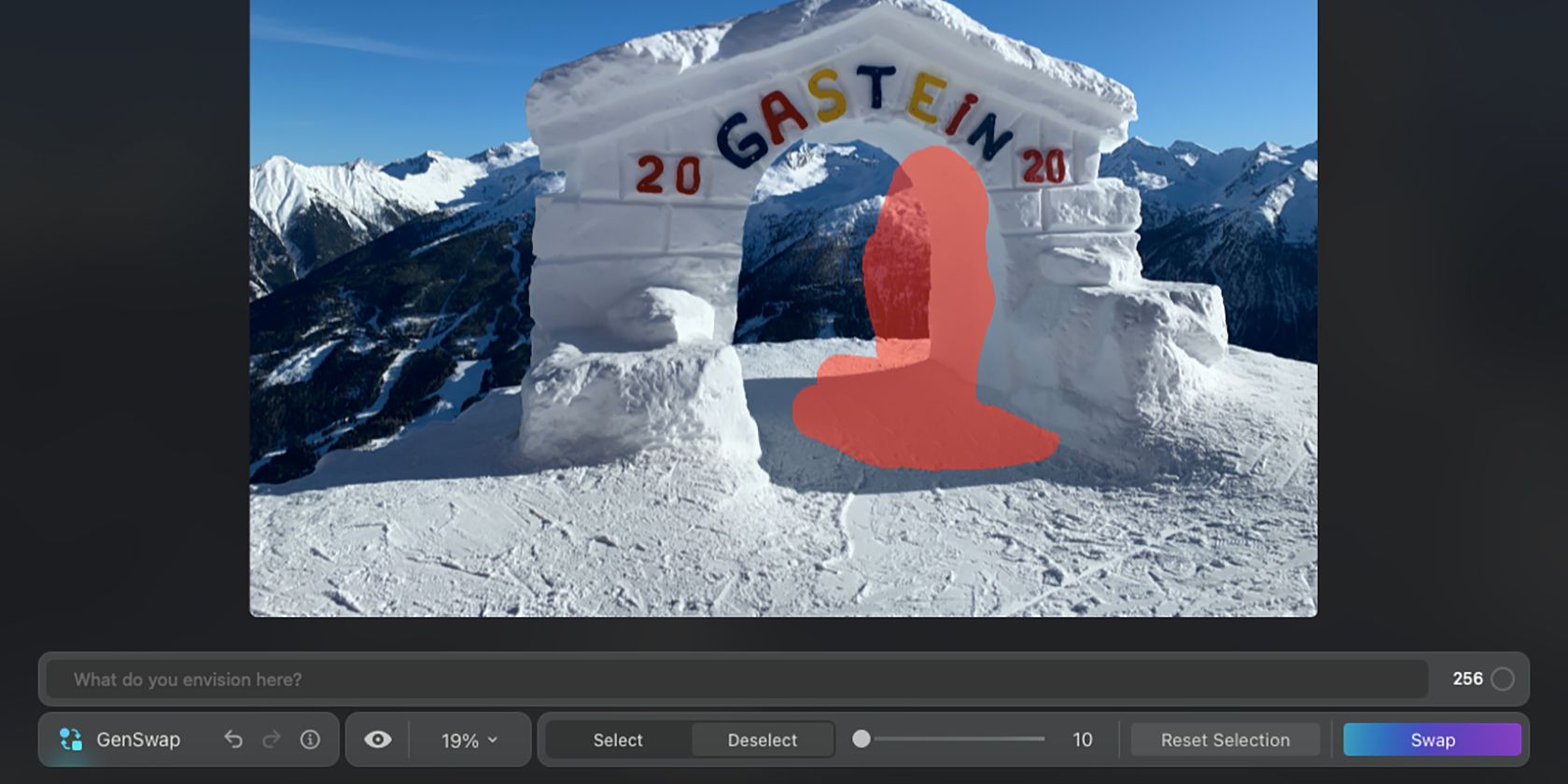
如果需要,可以通过点击“取消选择”来优化您的选择,这实际上会将画笔变成橡皮擦。然后取消选择或擦除蒙版的某些部分以调整其形状。
第五步:输入您的提示
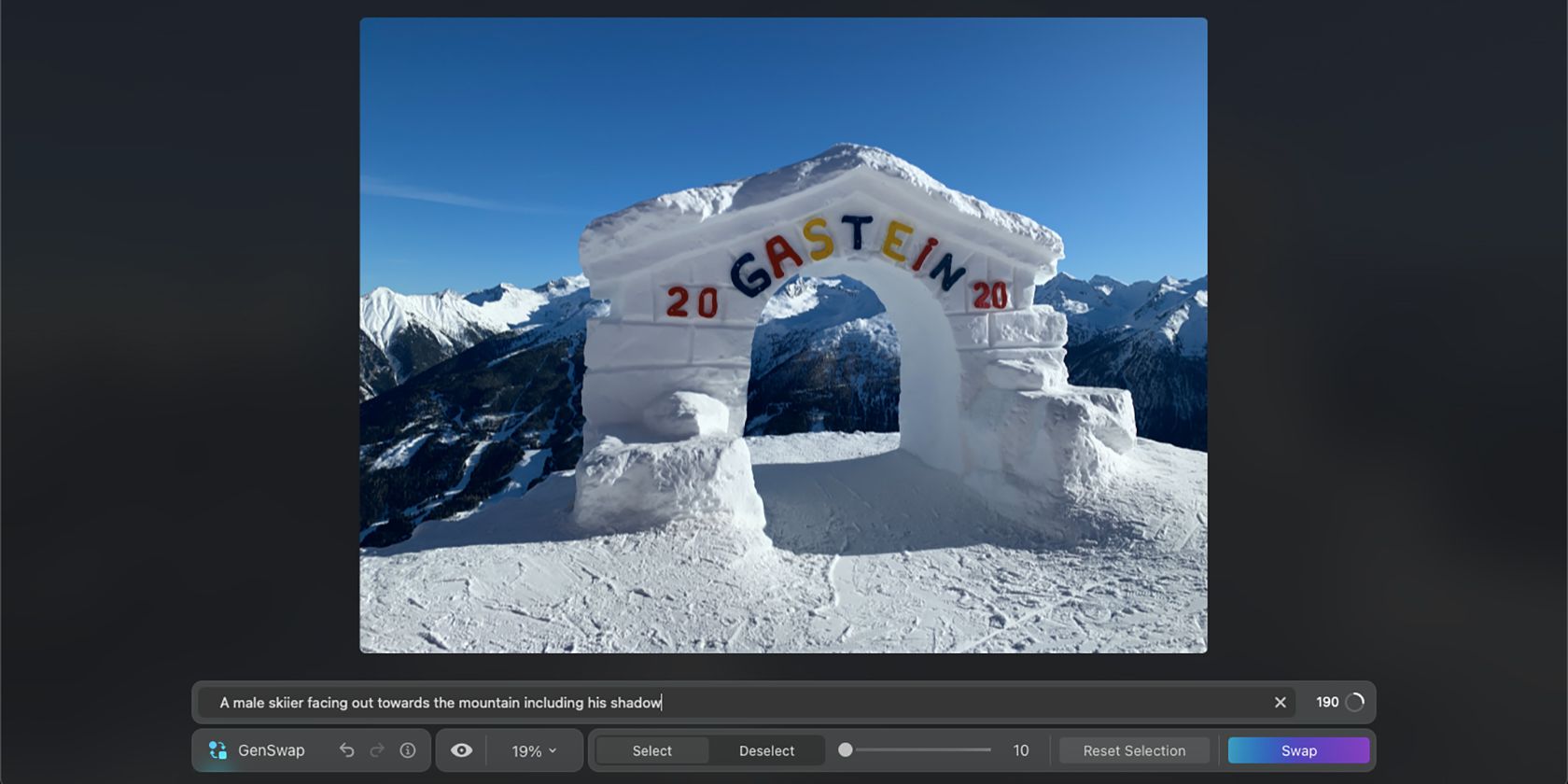
完成画笔蒙版后,会出现 GenSwap 提示框。在此框中,使用形容词和名词进行描述性提示。不需要诸如“添加”、“生成”、“替换”或“创建”之类的动作性动词。
您的提示长度最多可以达到 256 个字符,因此请尽可能详细,并让提示尽可能清晰。
第六步:选择交换
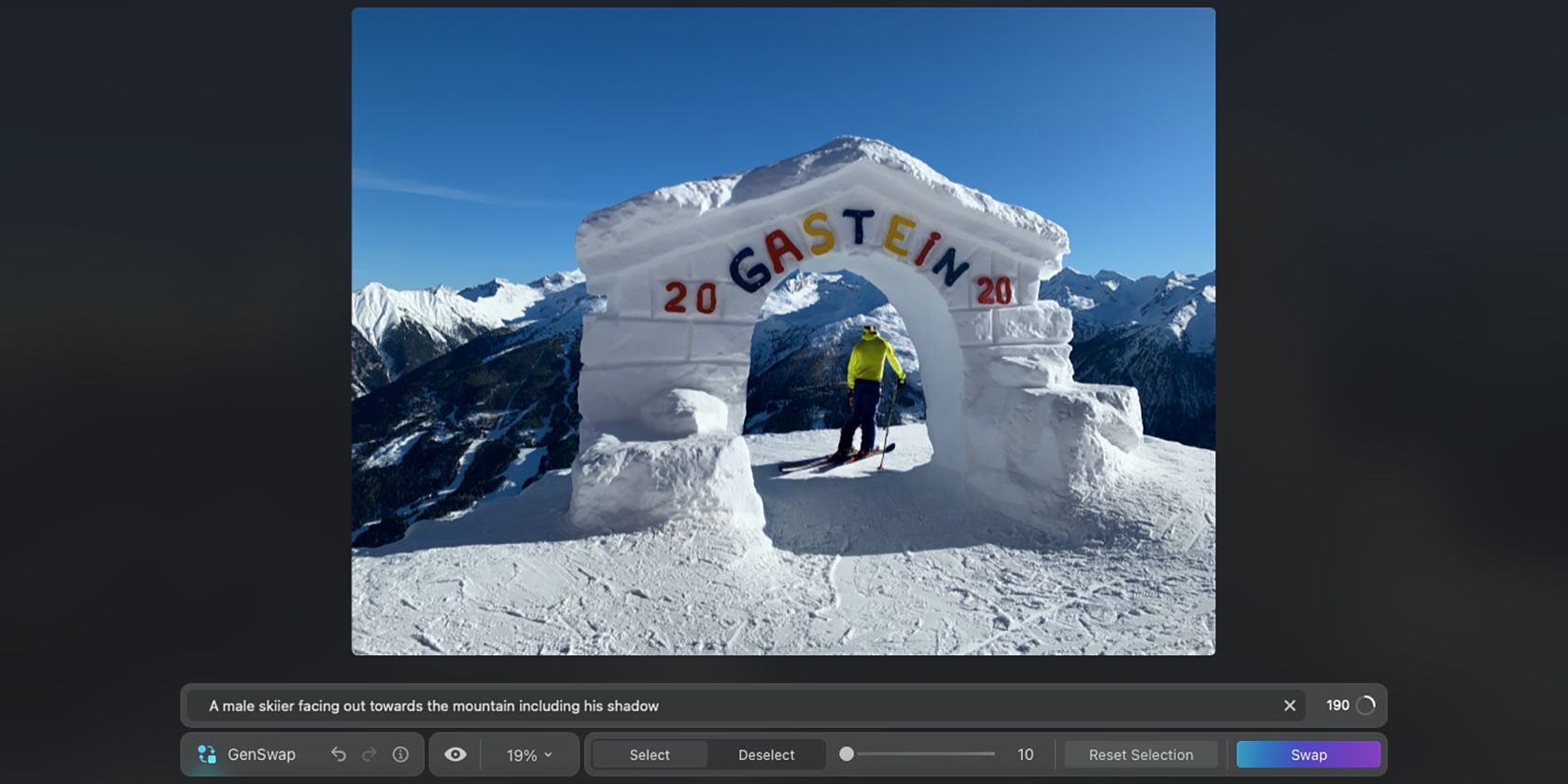
生成图像的最后一步是在 GenSwap 工具栏上点击“交换”。Luminar Neo 需要几分钟来处理您的请求,请确保网络连接稳定,以便顺利完成 GenSwap AI 任务。
新图像生成后,可以使用工具栏上的“预览”来查看或隐藏生成的添加内容,以便比较原始图像和新结果。
如果对结果不满意,请再次点击“交换”以使用相同的提示重新生成。或者,重写提示或调整用于替换图像的选择区域。

当您对生成的图像感到满意时,请点击屏幕右上角的“保存”。然后,您可以继续充分利用 Luminar Neo 及其其他编辑工具。
使用 GenSwap 创建完美构图
Skylum 的 Luminar Neo 软件以其人工智能工具而闻名,而生成式人工智能工具则是其人工智能发展的最新成果。GenSwap 不仅易于访问和使用,而且还能生成与您的照片相匹配的高质量、清晰的结果。